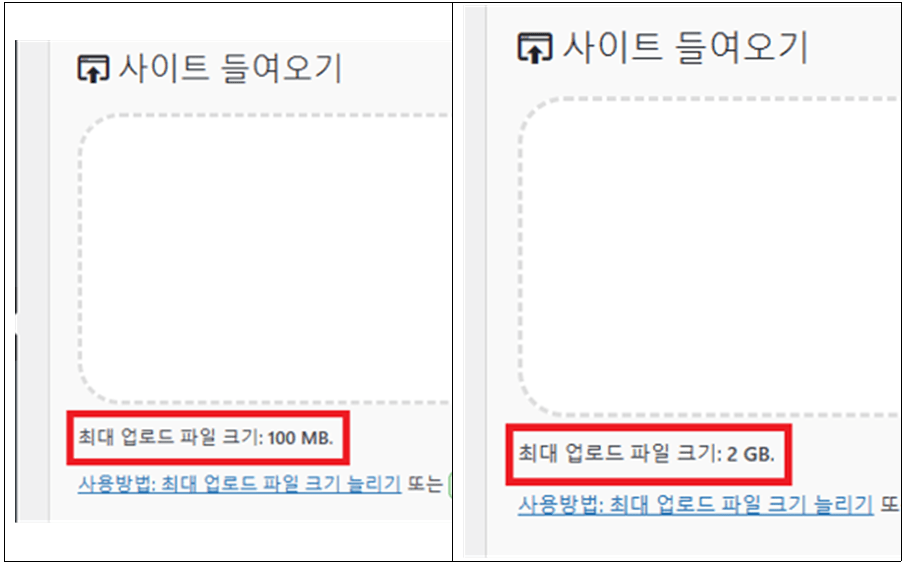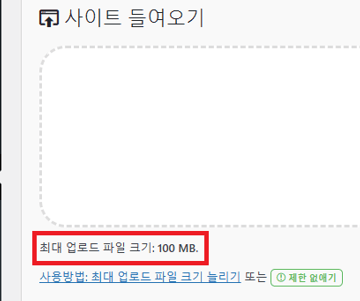블로그 이전 등을 위하여 백업된 파일을 all in one wp 마이그레이션 플러그인을 사용해 들여오기(업로드)를 하려 하는데 워드프레스 업로드 용량에 제한이 있어서 제대로 작업을 하지 못하는 경우가 발생할 수 있습니다. 업로드 제한 용량을 제거하기 위해 유료 버전을 구매할 필요 없이 해결할 수 있는 방법에 대하여 공유하려고 합니다.
워드프레스 업로드 용량 높이기 준비사항
내부 파일을 수정해야 하기에 필요한 프로그램 또는 플러그인이 있습니다. 업로드 용량을 늘리기 위해서는 .htaccess 파일을 수정해야 합니다. 이 파일을 다운받기 위해서는 FileZilla 또는 WP 파일관리자 플러그인이 필요합니다. 두 가지 수단을 통해 파일을 다운받는 방법에 대해 안내후에 어떻게 파일을 수정해야 되는지 설명드리겠습니다. 추가로 Filezilla는 따로 프로그램을 다운받으시는거고 WP파일 관리자는 워드프레스 관리자 페이지에서 플러그인을 다운받으시는겁니다.
FileZilla 이용
FileZilla에 도메인, 이용자 아이디, 비밀번호, 포트 번호를 입력 후 서버에 접속하시고 그다음 제일 상위 폴더에서 www 폴더로 이동하신 후 .htaccess 파일을 다운받아 주세요. 해당 파일을 수정하시기 전에 복사본을 만들어 놓으시는 걸 추천드립니다.
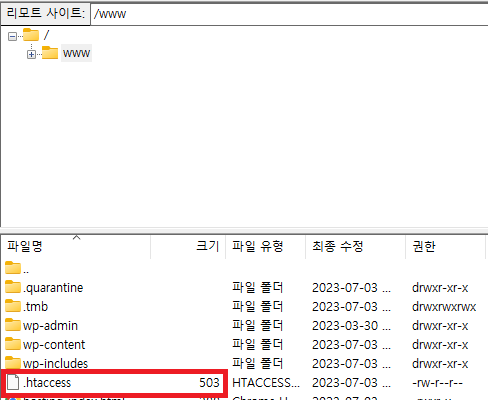
WP파일관리자 이용
워드프레스 관리자 페이지에서 해당 플러그인을 클릭한 후 www폴더로 이동하신 후 .htaccess파일을 다운받아 주세요. 해당 파일을 수정하시기 전에 복사본을 만들어 놓으시는 걸 추천드립니다.
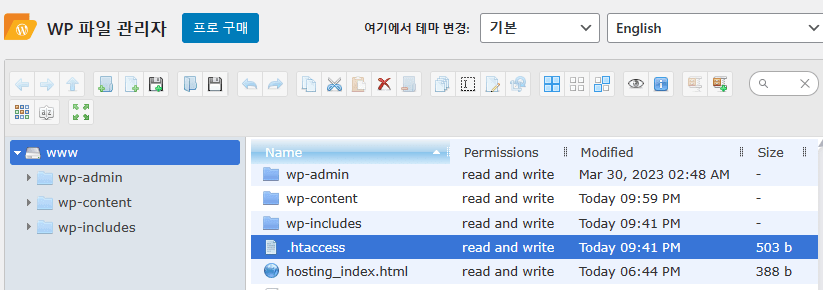
.htaccess파일 수정
다운받으신 파일을 메모장으로 연결하여 실행하시고 아래의 코드를 해당 파일에 복사 붙여넣기 하시고 저장해 주시기 바랍니다. 그 후에 파일을 다시 filezilla 또는 wp 파일 관리자를 통해 업로드 하시면 끝입니다. 업로드하실 때 덮어쓰기로 업로드하시면 됩니다.
php_value upload_max_filesize 2048M
php_value post_max_size 2048M
php_value memory_limit 512M
php_value max_execution_time 300
php_value max_input_time 300결과
정상적으로 업로드 용량이 100MB에서 2GB로 늘어난걸 확인할 수있습니다.